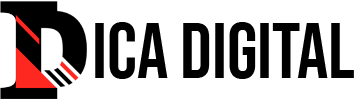Deja de enfadarte con una mala conexión wifi. Utilice estos trucos para arreglar su Internet.
A veces, Android no tiene una conexión a Internet estable y muestra errores de conectividad limitados en dispositivos de teléfono o tableta. Puede haber numerosas razones detrás de este comportamiento y esto se puede resolver sin ningún conocimiento técnico. Hemos enumerado algunos métodos que son fáciles de seguir y no tomará mucho tiempo seguirlos y replicarlos.
Sin más preámbulos, pasemos rápidamente a las cuatro formas rápidas que puede seguir de inmediato para solucionar su problema de conectividad limitada de Android WiFi:
{getToc} $title={Table of Contents}
# 1. Reinicia tu dispositivo Android
El reinicio del dispositivo ha demostrado de vez en cuando que puede solucionar muchos problemas conocidos, así como los problemas relacionados con los datos de caché almacenados temporalmente en el dispositivo porque borra la mayoría de los datos de caché temporales.
El método es uno de los más sencillos y tarda unos dos minutos en completarse. Así es cómo:
- Mantenga presionado el botón de encendido hasta que aparezca un menú en la pantalla.
- En el menú, debería poder ver la opción de reinicio. Tócalo.
- Ahora, espere a que el dispositivo se reinicie.
Si en caso de que no pueda encontrar la opción de reiniciar o reiniciar, simplemente apague y luego encienda su dispositivo Android, un proceso que también se conoce como ciclo de energía y que da un efecto similar.
# 2. Reinicie su enrutador de Internet
Es muy recomendable reiniciar su enrutador de Internet, ya que ha habido problemas en los que el enrutador funciona mal y no puede transmitir señales específicas, pero reiniciarlo soluciona este problema y el enrutador establece una nueva conexión desde el principio.
Una vez que la conectividad a Internet se estabilice, puede intentar navegar por Internet en su dispositivo Android y ver si la red funciona bien o no.
# 3. Compruebe la configuración de fecha y hora
Es importante asegurarse de que su dispositivo haya configurado correctamente los ajustes de fecha y hora. No solo eso, sino que la zona horaria también debería ser correcta. Si alguna de esas configuraciones es incorrecta, su dispositivo Android no podrá iniciar una conexión a Internet.
Esto es lo que debe hacer para verificar la configuración de fecha y hora en su Android:
- Vaya a Configuración .
- Busque la opción Administración general o Sistema .
- Toque Fecha y hora .
- Ahora debe verificar si la zona horaria, la fecha y la hora están configuradas correctamente de acuerdo con sus horarios locales.
Una vez verificado, ahora puede volver a intentar usar Internet y ver si está funcionando.
🙂 Consulte también: MediaTek Dimensity 9000 llega a los chips Snapdragon de gama alta
# 4. Olvídese de la red WiFi y vuelva a conectarse
El sistema operativo Android almacena automáticamente los detalles de la red WiFi cada vez que su dispositivo se conecta con éxito a la primera vez, lo que permite que su dispositivo se vuelva a conectar automáticamente a la red sin pedir permiso o contraseña una y otra vez.
Para olvidar esta red, tenemos una solución simple para esto, esto es lo que debe hacer:
- Vaya a Configuración .
- Toque Conexiones y luego seleccione WiFi .
- En la esquina superior derecha, debería ver Avanzado , tóquelo.
- En la lista, encontrará Administrar redes . Tócalo.
- Aquí podrá ver una lista de todas las redes WiFi guardadas con su nombre SSID. Toque en el que tiene problemas y luego seleccione Olvidar . Esto eliminará la red de su dispositivo.
- Ahora puede volver al menú principal de configuración de WiFi, seleccionar su red inalámbrica e ingresar la contraseña para conectarse a la red.
Use Internet y vea si el problema está resuelto.
¿QUÉ MÉTODO TE AYUDÓ A SOLUCIONAR EL PROBLEMA DE ACTIVIDAD LIMITADA DE WIFI DE ANDROID?
Esperamos que nuestro tutorial lo haya ayudado a solucionar el problema de actividad limitada con Android WiFi en teléfonos inteligentes o tabletas. Si nuestros pasos y la guía lo ayudaron de alguna manera, comparta su opinión sobre su experiencia en los comentarios a continuación, ¡leemos cada uno de ellos! 🙂
Además, si pudo resolver el problema utilizando cualquier otro método y funcionó para usted, háganoslo saber en los comentarios. Lo incluiremos en nuestro blog para nuestros lectores durante la próxima actualización.